Jak stahovat hry na PlayStation 4 z vašeho telefonu nebo PC

Hry PlayStation 4 mohou být obrovské a stahovat hodiny. Naštěstí můžete začít stahovat hry, i když jste mimo domov. Vše, co potřebujete, je oficiální aplikace společnosti Sony pro smartphone nebo webový prohlížeč na libovolném počítači.
To bude fungovat pouze s digitálními hrami. Máte-li fyzickou kopii hry, musíte ji umístit na diskovou jednotku PlayStation 4 předtím, než ji začne instalovat a stahovat aktualizace (samozřejmě). Můžete si však koupit digitální hry mimo domov a stahovat je automaticky do vašeho PS4.
Zkontrolujte nastavení vašeho režimu odpočinku
SOUVISEJÍCÍ: Používáte-li v počítači PlayStation 4 režim "Rest"
Vyžaduje to, abyste v zařízení PlayStation 4 používali správné nastavení pro úsporu energie. Během normálního režimu odpočinku bude systém PlayStation 4 zůstat v kontaktu se servery společnosti Sony a automaticky se probudí a stáhne si aktualizace a hry, které jste na frontu stahování.
Pokud jste právě od vašeho konzole, můžete tento krok přeskočit a stahovat hru, kterou chcete stáhnout. Za předpokladu, že váš PS4 je ve výchozím nastavení režimu Rest, bude fungovat. Pokud jste však v konzoli tuto funkci dříve deaktivovali, hra se okamžitě nezačne stahovat. Automaticky se stáhne po návratu domů a zapnutí PS4.
Chcete-li zkontrolovat toto nastavení na zařízení PS4, přejděte do části Nastavení> Nastavení úspory energie> Nastavte funkce dostupné v režimu odpočinku. Zkontrolujte, zda je možnost "Zůstat připojena k Internetu" povolena. To umožní, aby se vaše zařízení PS4 probudilo a stahovalo hry a aktualizace.
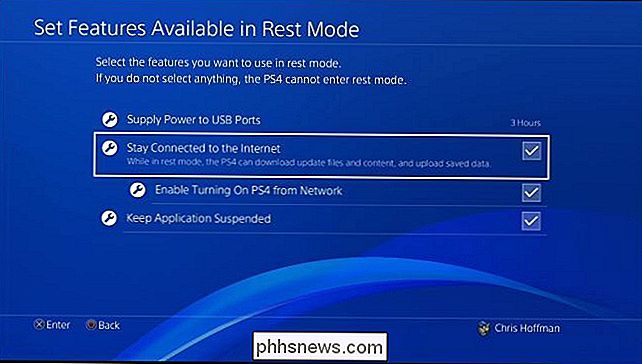
Měli byste také zajistit, abyste byli přihlášeni do sítě PlayStation Network se stejným uživatelským účtem, který budete používat v telefonu. Přejděte na Nastavení> Nastavení účtu a vyberte výzvu "Přihlásit se", pokud budete vyzváni k tomu. Pokud vidíte místo toho možnost "Odhlásit se", jste již plně přihlášeni.
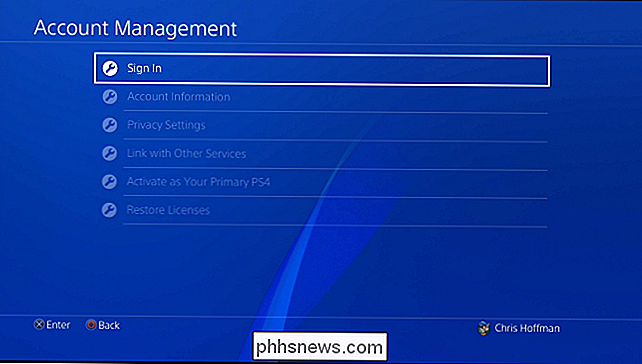
Jak stahovat hry z telefonu
Hry z telefonu můžete stáhnout pomocí aplikace PlayStation společnosti Sony, která je k dispozici na Google Play Android nebo App Store pro iPhone
Spusťte aplikaci po instalaci a přihlaste se stejným účtem PlayStation Network, který používáte na PlayStation 4. Klepněte na ikonu PlayStation Store v levém horním rohu aplikace
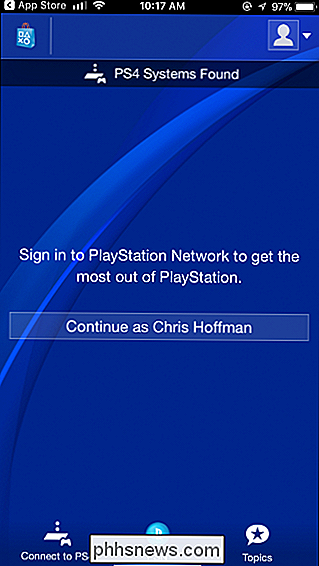
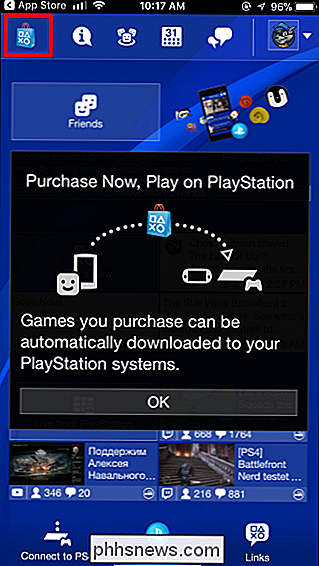
Chcete-li stáhnout hru, kterou jste dosud nenakoupili (nebo jste ji stáhli dříve, pokud je hra zdarma), vyhledejte zde hru v Obchodě PlayStation. Klepnutím na tlačítko "Přidat do košíku" a zakoupením hry nebo klepnutím na tlačítko "Zkuste bezplatnou ukázku"
Jakmile potvrdíte nákup, klepnutím na tlačítko "Stáhnout na váš PS4" okamžitě začnete stahovat hry ke službě PlayStation 4 přidružené k vašemu účtu.
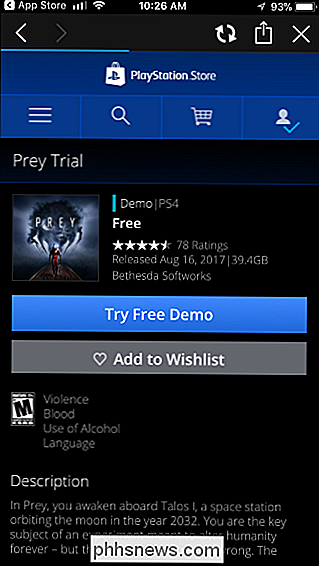
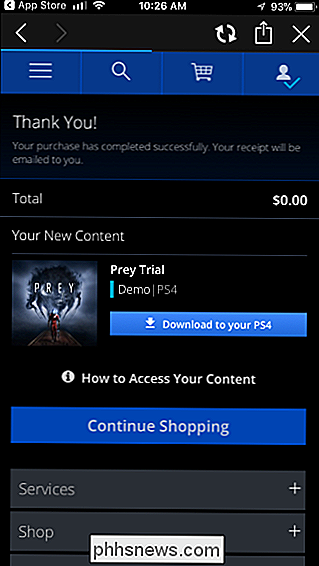
Chcete-li stáhnout hru, kterou jste si již koupili nebo jste si stáhli zdarma, klepněte na ikonu účtu v pravém horním rohu obrazovky. Klepněte na položku "Historie nákupů" v zobrazené nabídce.
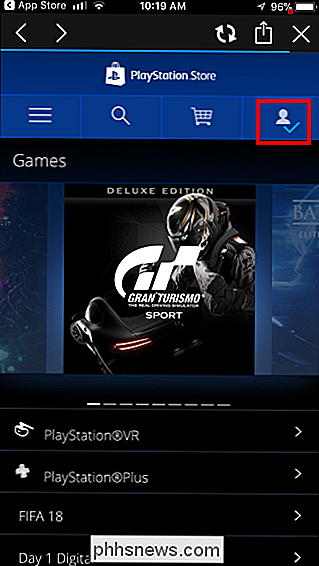
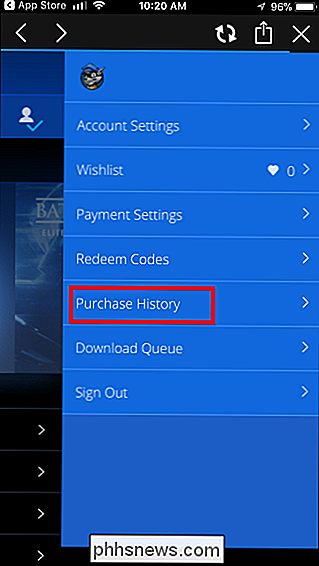
Procházejte hry, ke kterým máte přístup, a klepnutím na tlačítko "Stáhnout na vaše PS4" klikněte na všechny, které chcete stáhnout. Váš systém PS4 je automaticky stáhne.
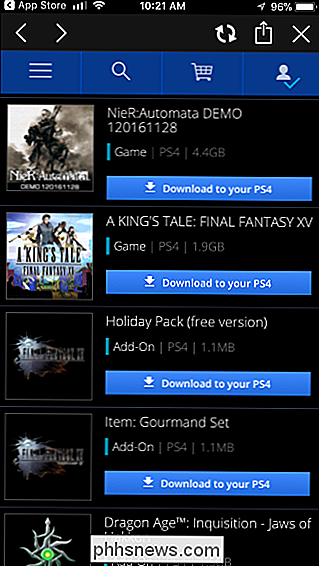
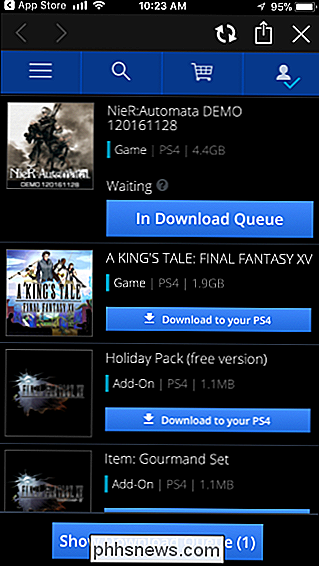
Klepnutím na ikonu účtu a výběrem položky "Stahování fronty" můžete zobrazit fronty stažených her a jejich stav. Můžete také klepnout na tlačítko "X" na této obrazovce a vzdáleně zastavit stahování.
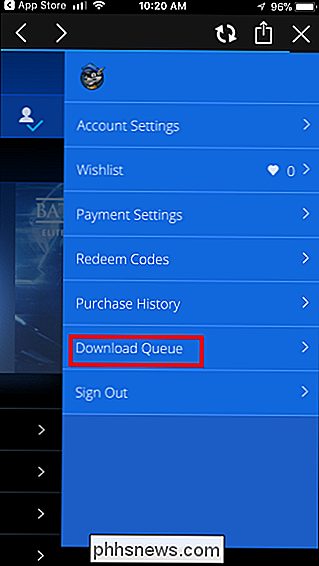
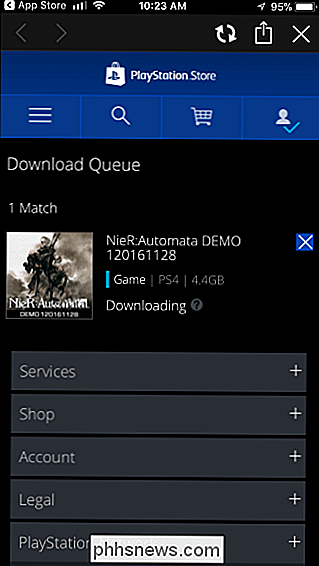
Jak stahovat hry z webového prohlížeče
Na webu společnosti PlayStation Store společnosti Sony můžete stahovat hry z libovolného webového prohlížeče. Přejděte na webové stránky, klikněte na tlačítko "Přihlásit se" a přihlaste se pomocí účtu přidruženého ke službě PS4.
Tento proces funguje stejným způsobem na webových stránkách jako v aplikaci PlayStation. Vyhledejte placenou nebo bezplatnou hru, kterou chcete nainstalovat, a buď ji zakoupit, nebo si ji zdarma stáhnout.
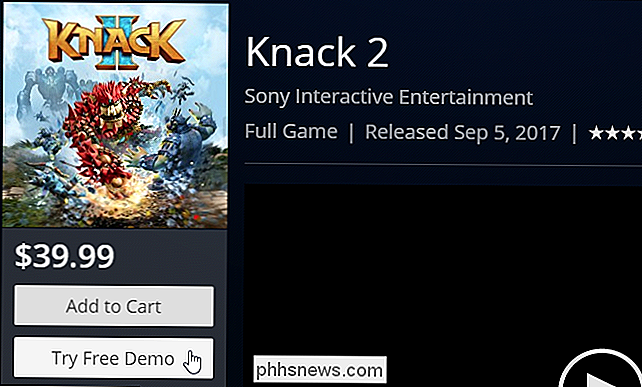
Po potvrzení nákupu nebo bezplatného stažení můžete klepnutím na tlačítko Stáhnout na PS4 okamžitě spustit stahování hry na PlayStation 4 přidružené k vašemu účtu.

Chcete-li začít stahovat hru, kterou jste si koupili nebo stahovali zdarma, klikněte v pravém horním rohu stránky na název účtu a zvolte "Historie nákupů".
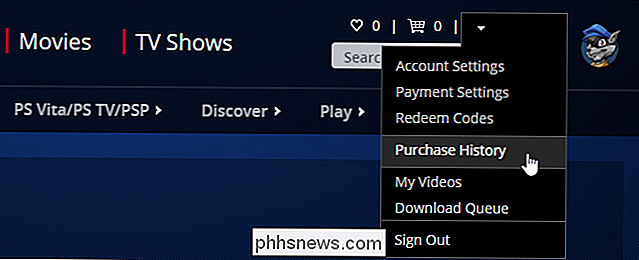
Najděte hru, kterou chcete stáhnout, a klikněte na tlačítko Stáhnout na váš PS4.
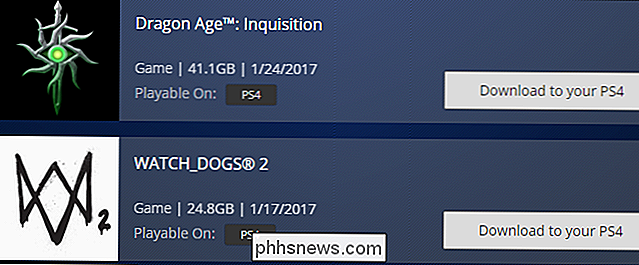
Chcete-li zobrazit fronty stahování, klepněte na název účtu v pravém horním rohu stránky a vyberte možnost Stáhnout frontu. můžete zobrazit aktivní stahování z této obrazovky a dokonce je zde zrušit, pokud chcete.
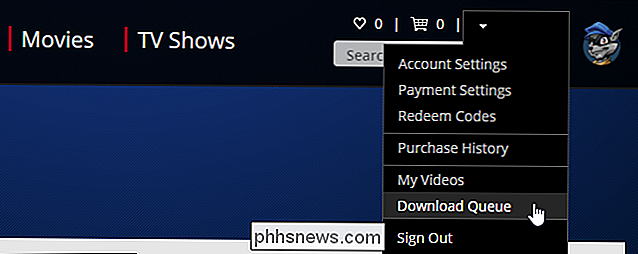
Pokud stahování nezačne automaticky
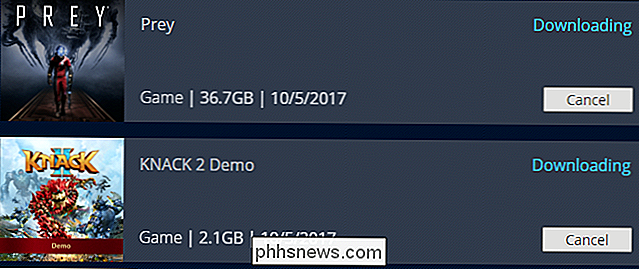
Hra může chvíli trvat, než začne stahovat po kliknutí na tlačítko Stáhnout vaše PS4 "tlačítko. Pokud se počítač nikdy nespustí, vaše zařízení PlayStation 4 má nesprávné nastavení režimu Rest nebo není připojeno k internetu. Stahování se okamžitě spustí, když někdo zapne váš PS4 a je připojen k internetu.
Abyste zajistili, že to bude v budoucnu fungovat, povolte volbu "Zůstaňte připojena k internetu" na obrazovce Nastavení režimu PS4 .

Co je proces "Přerušení systému" a proč běží na mém počítači?
Pokud někdy procházíte okno Správce úloh, pravděpodobně jste zaznamenali proces s názvem "Systémové přerušení "A pravděpodobně to ignorovalo. Pokud však používáte svůj procesor a přemýšlíte, co s ním můžete udělat, máme pro vás odpověď. SOUVISEJÍCÍ: Co je tento proces a proč běží na svém počítači? Tento článek je součástí naší probíhající série vysvětlující různé procesy nalezené v Správci úloh, jako Runtime Broker, svchost.

Co je modré a proč běží na mém počítači Mac?
Hledáte pomocí programu Activity Monitor, když zjistíte, že proces nazývaný blued. Měli byste strach, že tohle běží? Ne, je to proces, který napájí Bluetooth na vašem Macu. SOUVISEJÍCÍ: Co je tento proces a proč to běží na mém Macu? Tento článek je součástí naší probíhající série vysvětlující různé procesy nalezené v aktivitě Monitor, jako kernel_task, hidd, mdsworker, installd, WindowServer a mnoho dalších.



